2023-07-10 347
钉钉电脑版视频会议录屏的技巧
1、我们首先需要知道目前钉钉视频会议录制只能在电脑上,如果想在手机上录制的话,可以使用手机自带的屏幕录制功能,如下图所示:
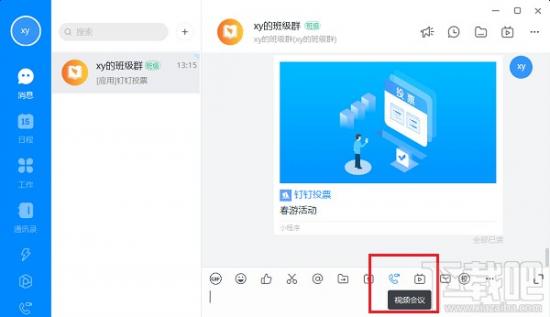
2、电脑上打开钉钉,进去群聊,点击视频会议,选择开始会议,如下图所示:
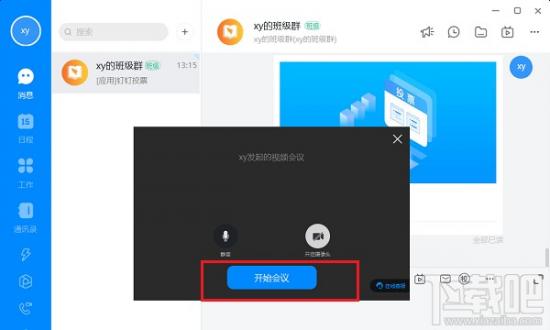
3、点击开始会议之后,选择要参加会议的人员,如下图所示:
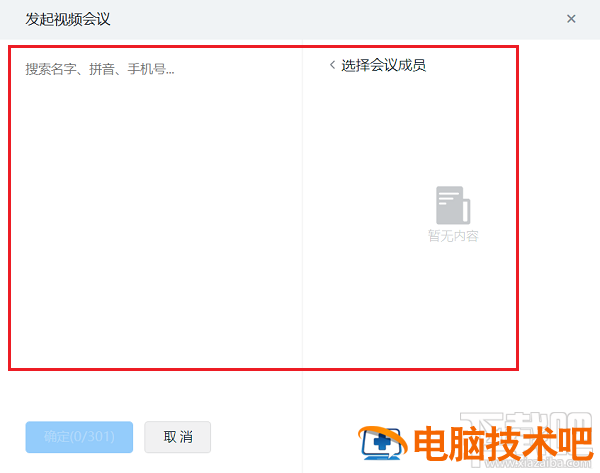
4、进去视频会议界面之后,点击录制,如下图所示:
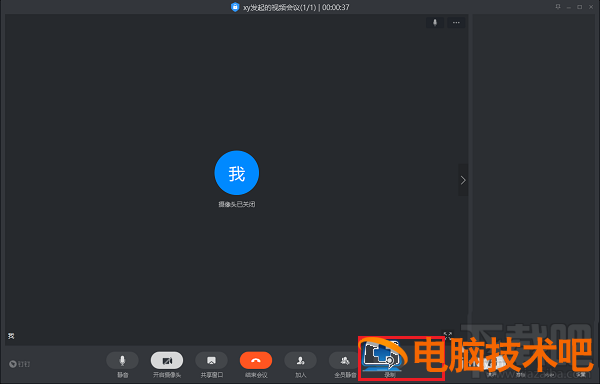
5、可以看到已经在录制视频会议了,结束会议之后,会自动保存成视频,如下图所示:
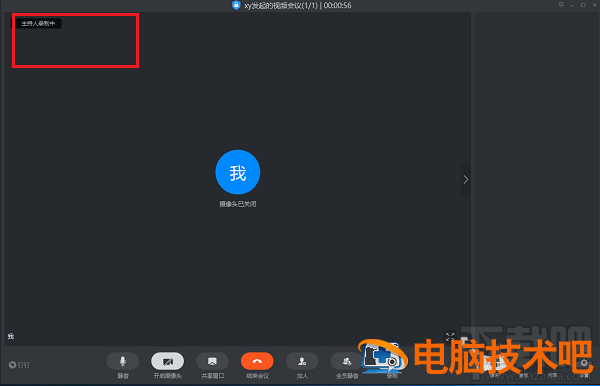
以上就是钉钉视频会议录屏的技巧,希望大家喜欢,更多精彩教程请关注下载吧!
原文链接:https://000nw.com/10684.html
=========================================
https://000nw.com/ 为 “电脑技术吧” 唯一官方服务平台,请勿相信其他任何渠道。
系统教程 2023-07-23
电脑技术 2023-07-23
应用技巧 2023-07-23
系统教程 2023-07-23
系统教程 2023-07-23
软件办公 2023-07-11
软件办公 2023-07-11
软件办公 2023-07-12
软件办公 2023-07-12
软件办公 2023-07-12
扫码二维码
获取最新动态
